Моє відео розмите або поганої якості в Instagram Story? Ось виправлення
Instagram – одна з найпопулярніших платформ для обміну контентом, а її функція «Історії» дозволяє користувачам публікувати відео, які зникають через 24 години. Однак, хоча Instagram Stories – це цікавий спосіб взаємодії з підписниками, додаток часто стискає відео під час завантаження, що призводить до розмитих результатів. Це дратує, особливо якщо ви намагалися записати відео високої якості. Якщо вам цікаво.
«Чому моє відео розмите в Instagram Story?» або навіть «Чому моє відео 4K розмите в Instagram Story?»
Я вам підготую. У цій публікації ми пояснимо, чому це відбувається і як цьому запобігти, а також розповімо про способи... виправити розмиті відео в Instagram.
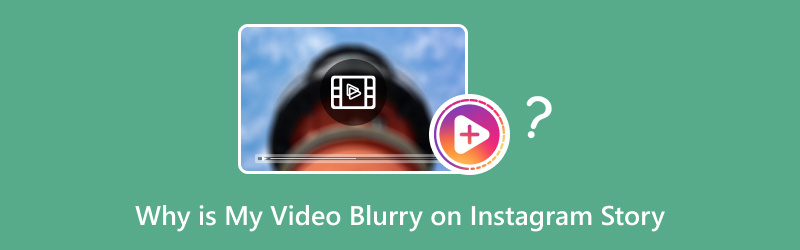
- СПИСОК ПОСІБНИКІВ
- Частина 1. Чому моє відео розмите в Instagram Story
- Частина 2. 3 способи виправити розмиття відео в Instagram Story
- Частина 3. Бонус: Як виправити розмите завантажене відео з Instagram
Частина 1. Чому моє відео розмите в Instagram Story
Перш ніж заглибитися в рішення, давайте розглянемо причини розмитих відео в Instagram Stories. Якщо ви запитували себе: «Чому моє відео 4K розмите в Instagram Story?» або «Чому моє відео в Instagram Story розмите?», ось найпоширеніші причини.
1. Стиснення під час завантаження
Instagram зменшує розмір відео, щоб заощадити пропускну здатність і покращити час завантаження на мобільних пристроях. Таке стиснення знижує якість відео, що часто призводить до розмитого або піксельного зображення. Це особливо помітно, якщо ви завантажили відео високої чіткості (наприклад, 1080p або 4K). Додаток намагається зменшити розмір файлу, щоб полегшити завантаження, але цей процес може призвести до втрати якості.
2. Погане інтернет-з’єднання
Ще однією причиною, чому ваше відео може виглядати розмитим в Instagram Stories, є слабке або нестабільне інтернет-з’єднання. Якщо ваше з’єднання повільне, додаток може не зміг належним чином завантажити ваше відео, що призвело до публікації версії нижчої якості. Іноді Instagram може агресивніше стискати відео, коли виявляє повільне з’єднання.
3. Налаштування камери та якість відео
Іноді проблема не в самому Instagram, а в якості відео, яке ви завантажуєте. Припустімо, ви записуєте відео камерою з низькою роздільною здатністю або використовуєте вбудовану камеру програми Instagram (яка не завжди знімає відео з найвищою якістю). У такому випадку результатом може бути розмите відео. Хоча новіші смартфони мають чудові камери, такі налаштування, як частота кадрів, роздільна здатність і автофокус, можуть впливати на чіткість вашого відео.
4. Вбудовані фільтри та інструменти редагування Instagram
Instagram пропонує низку інструментів редагування та фільтрів для покращення ваших відео перед публікацією. Однак певні фільтри можуть впливати на чіткість вашого відео. Наприклад, використання сильних фільтрів або ефектів може призвести до того, що ваше відео виглядатиме зернистим або розмитим після завантаження.
Частина 2. 3 способи виправити розмиття відео в Instagram Story
Тепер, коли ми знаємо, чому ваше відео може бути розмитим в Instagram Stories, давайте обговоримо, як це виправити. Ці рішення спрацювали для мене, і вони мають допомогти вам забезпечити чіткість і ясность ваших відео після публікації.
1. Вимкніть режим збереження даних
Instagram пропонує опцію «Економія даних», яка знижує якість відео, щоб заощадити дані. Однак це може зробити завантажені відео розмитими. Вимкнення цієї функції може покращити чіткість ваших відео.
Як вимкнути економію даних в Instagram:
• Відкрийте додаток Instagram.
• Натисніть на зображення вашого профілю, розташоване в правому нижньому куті.
• Потім перейдіть до налаштувань, вибравши три горизонтальні лінії у верхньому правому куті.
• Натисніть на Налаштування > Обліковий запис > Використання стільникових даних.
• Вимкніть Економія даних варіант.
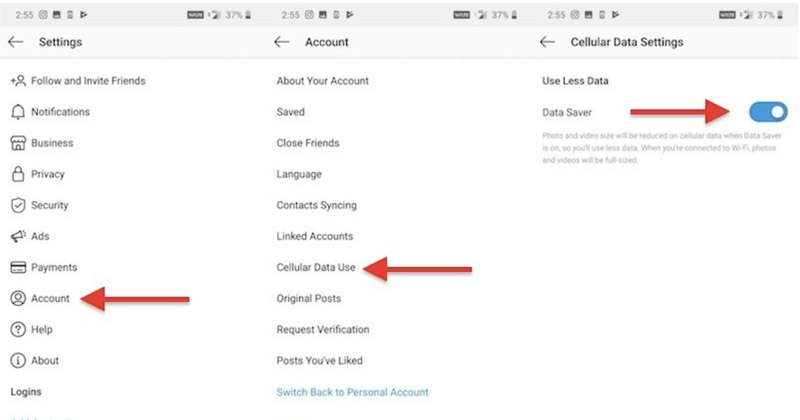
Вимкнувши функцію «Збереження даних», Instagram завантажуватиме ваше відео в оригінальній якості, запобігаючи його розмиванню через стиснення.
2. Увімкніть високоякісне завантаження
В Instagram також є налаштування для ввімкнення високоякісного завантаження, яке гарантує, що відео завантажуються в найкращій можливій якості. Ця функція вимкнена за замовчуванням, але її ввімкнення може мати величезне значення.
Як увімкнути високоякісне завантаження в Instagram:
• Запустіть додаток Instagram і перейдіть до свого профілю.
• Натисніть на три горизонтальні лінії, розташовані у верхньому правому куті, щоб отримати доступ до меню.
• Натисніть на Налаштування > Обліковий запис > Використання даних.
• Увімкніть Високоякісні завантаження варіант.
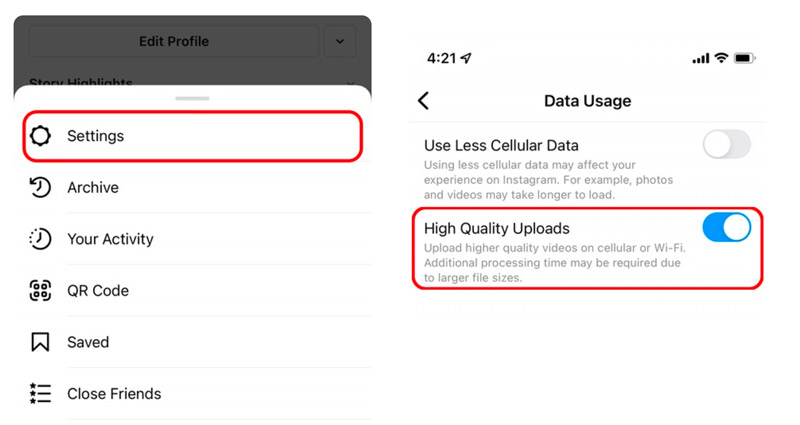
Ця функція дозволить Instagram завантажувати відео високої якості, зменшуючи ймовірність розмитих відео. Це корисно, якщо ви завантажуєте відео високої чіткості, такі як відео 1080p або 4K.
3. Використовуйте камеру для історій в Instagram
Якщо ви записуєте відео безпосередньо в додатку Instagram, воно може бути автоматично стиснуте перед завантаженням. Це може призвести до втрати якості. Один зі способів вирішити цю проблему – записати відео за допомогою вбудованого додатка камери телефону (який зазвичай пропонує кращі налаштування якості), а потім завантажити його в Instagram.
Після запису відео переконайтеся, що воно має правильне співвідношення сторін для Instagram Stories (9:16), а потім завантажте його через додаток Instagram. Таким чином, ви зможете зберегти більше оригінальної якості відео.
Якщо співвідношення сторін відео неправильне, просто перейдіть за цим дописом, щоб змінити розмір відео в Instagram зараз.
Частина 3. Бонус: Як виправити розмите завантажене відео з Instagram
Іноді проблема не в завантаженому відео, а в завантажених відео з Instagram. Якщо ви зберегли відео з Instagram і помітили, що воно виглядає розмитим або пікселізованим, є простий спосіб його покращити. Один з найкращих інструментів, які я знайшов для покращення розмитих відео, це ArkThinker Video Converter Ultimate, який має функцію покращення відео, що може виправляти розмиті або низькоякісні відео.
Це універсальний інструмент для конвертації та покращення відео. Функція Video Enhancer дозволяє покращити якість відео в Instagram, збільшуючи роздільну здатність, зменшуючи шум відео та підвищуючи яскравість і контрастність. Це особливо корисно для покращення розмитих відео в Instagram.
Ось покрокова інструкція з покращення цих відео за допомогою ArkThinker Video Converter Ultimate:
Безкоштовно завантажте та встановіть ArkThinker Video Converter Ultimate на свій комп’ютер з офіційного веб-сайту. Він сумісний з комп’ютерами Windows та Mac, і ви можете використовувати його на будь-якому з цих пристроїв.
Відкрийте програму, знайдіть Ящик інструментів вкладку та знайдіть Video Enhancer.

Натисніть велику кнопку +, щоб імпортувати розмите відео з Instagram, яке ви хочете покращити.
Після завантаження відео виберіть такі параметри, як Висока роздільна здатність, Видалення шуму відео, і Оптимізуйте яскравість і контраст щоб покращити чіткість вашого відео в Instagram.

Як тільки всі деталі готові, виберіть вихід Формат відео в Instagram, а також роздільну здатність, а потім натисніть кнопку «Покращити», щоб застосувати покращення та зберегти покращене відео.

Перш ніж почати
Я кілька разів використовував ArkThinker Video Converter Ultimate, щоб покращити розмиті відео з Instagram, які я завантажив. Результати були вражаючими! Мої відео виглядали чіткішими, з більш точними деталями та меншою зернистістю. Недоліком є те, що процес покращення може зайняти деякий час, особливо для довших відео. Але кінцева якість виходу варта очікування. Одна річ, яка мені сподобалася в цьому інструменті, це його простота використання, відсутність складних налаштувань та простий інтерфейс, який забезпечує чудові результати.
Висновок
Якщо ви запитували: «Чому моє відео розмите в Instagram Story?» або «Чому моє відео 4K розмите в Instagram Story?», тоді на якість ваших завантажень може впливати кілька факторів. Від алгоритмів стиснення Instagram до слабкого інтернет-з’єднання – існує багато причин, чому ваші відео можуть втрачати чіткість під час процесу завантаження. На щастя, ви можете значно покращити якість своїх Instagram Stories, вимкнувши функцію «Економія даних», активувавши високоякісні завантаження та використовуючи вбудований додаток камери.
Для розмитих завантажених відео ArkThinker Video Converter Ultimate – це чудовий інструмент, який може покращити якість відео та відновити бажану різкість. Дотримуючись наших спільних порад, ви можете перестати турбуватися про розмиті відео в Instagram та зосередитися на тому, щоб ділитися своїми моментами у високій якості!
Повідомте мене в коментарях, якщо у вас є якісь питання або якщо ви самі пробували ці виправлення!
Що ви думаєте про цю публікацію? Натисніть, щоб оцінити цю публікацію.
Чудово
Рейтинг: 4.8 / 5 (на основі 412 голоси)
Знайти більше рішень
Як відновити файли MP4 – прості та ефективні способи виправлення пошкоджених відео Як відновити пошкоджені файли MOV (посібник 2025 року) Як відновити пошкоджені відеофайли AVI: прості виправлення та рішення Створіть відеоколаж для Instagram [мобільний і робочий стіл] Налаштуйте тривалість відео для публікацій, історій і IGTV в InstagramВідносні статті
- Редагувати відео
- Як зробити коротке відео довшим за допомогою 3 різних методів
- Зациклюйте відео на iPhone, iPad, телефоні Android і комп’ютері
- Безкоштовне програмне забезпечення для редагування відео – 7 найкращих безкоштовних програм для редагування відео
- 3 програми для видалення водяних знаків TikTok для видалення водяних знаків TikTok
- Фільтр відео – як додати та встановити фільтр на відео 2024
- Як уповільнити відео та зробити сповільнене відео 2024
- Розділіть свій великий відеофайл за допомогою 3 найкращих тримерів фільмів 2024 року
- Як додати водяний знак до відео на різних пристроях 2024
- 5 найкращих компресорів MP4 для зменшення розміру відеофайлу 2024
- Детальний посібник про те, як уповільнити відео на Snapchat 2024


